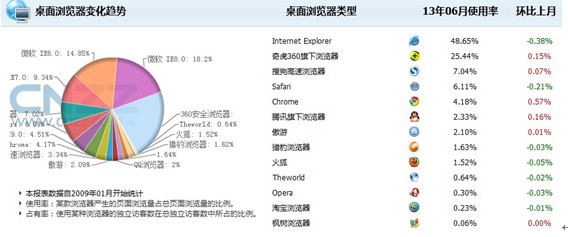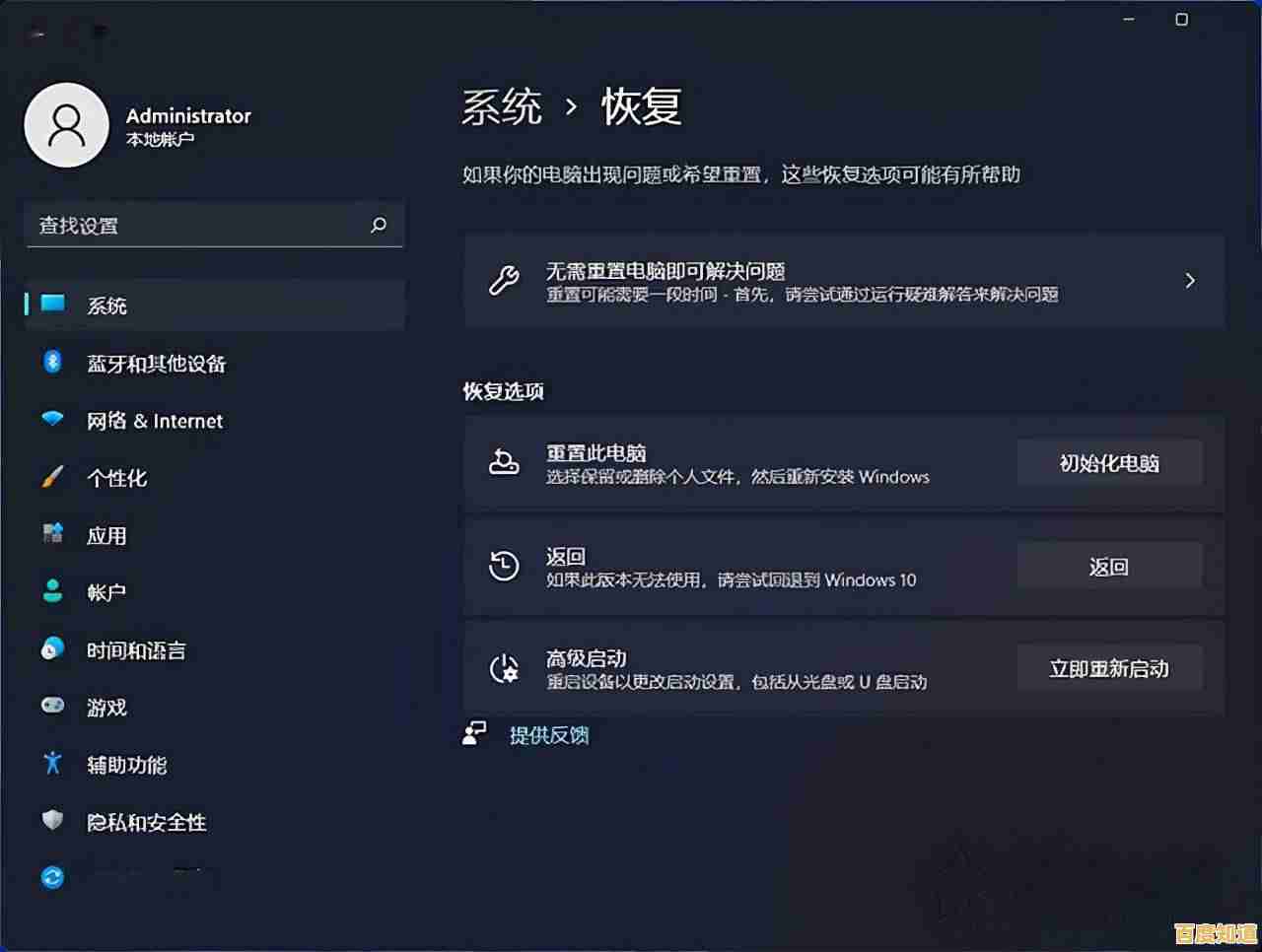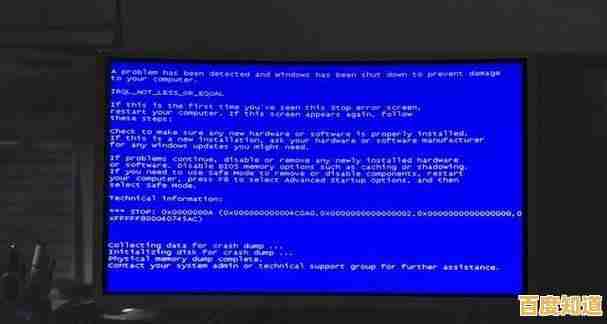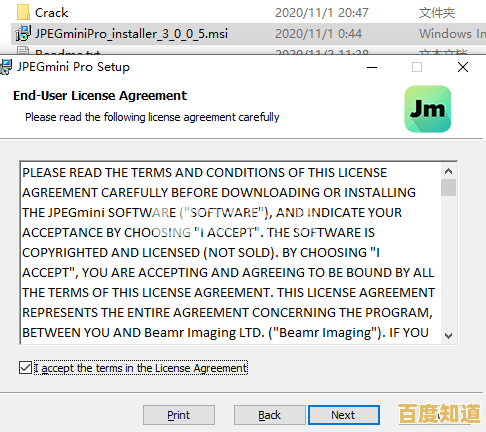千月蓝牙驱动安装教程,小鱼手把手教您轻松搞定连接问题
- 问答
- 2025-11-03 22:21:33
- 12
找到对的“钥匙”——下载正确的千月驱动
首先啊,您得知道,千月蓝牙驱动并不是一个万能膏药,贴哪儿都行,它主要是为了解决那些在Windows系统上“认生”的蓝牙设备,特别是一些特殊的蓝牙手柄、键盘或者高级耳机,在动手之前,您得先确认两件事:

- 您的蓝牙设备型号:比如是PS4手柄、Wii手柄,还是一个特定的蓝牙接收器?记下它的具体名字。
- 您的电脑系统版本:是Windows 7、10还是11?是32位的还是64位的?(不知道怎么查?很简单,在桌面“此电脑”图标上右键点“属性”,里面就能看到。)
您需要去千月的官方网站(这里小鱼用文字说明,您可以在百度搜索“千月蓝牙驱动官网”)找到下载页面,根据您的设备型号和电脑系统,选择对应的驱动版本下载,千万别下错了,用错了驱动就像用钥匙开别人家的门,是打不开的,官网上通常会有清晰的分类,仔细找找就能看到。
第二步:给电脑“扫清障碍”——卸载旧驱动
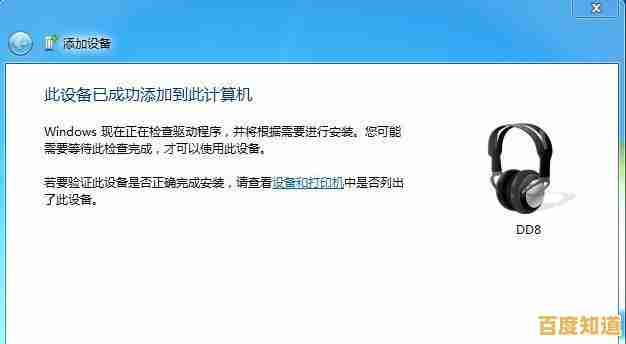
这是一个非常关键但容易被忽略的步骤!如果您的电脑之前安装过其他蓝牙驱动或者旧版本的千月驱动,它们可能会“打架”,导致新驱动装不上或者不好用,咱们先来个大扫除。
- 打开电脑的“控制面板”(可以在开始菜单里搜索找到)。
- 点击“程序和功能”(或“卸载程序”)。
- 在长长的软件列表里,仔细找找有没有名字里带“BlueSoleil”(千月的英文名)或者您不认识的其他蓝牙驱动软件。
- 找到之后,右键点击它,选择“卸载”,按照提示完成卸载后,强烈建议您重启一下电脑,这样能让系统彻底清空旧驱动的残留。
第三步:正式“动工”——安装千月驱动

找到您刚刚下载的那个千月驱动安装包,它通常是一个叫做“Setup.exe”或者类似名字的文件,图标可能像个蓝牙标志。
- 右键点击这个安装文件,选择 “以管理员身份运行” ,这一点很重要,能保证安装过程有足够的权限,避免出错。
- 屏幕上会弹出安装向导,一般都是中文的,您就跟着提示点“下一步”就行。
- 在安装过程中,可能会让您选择安装路径,如果您不太懂,直接使用它默认的C盘位置就好。
- 安装程序会提示您安装一些必要的运行库,比如Visual C++之类的,您勾选“同意”并安装就可以了,这些都是保证驱动能正常工作的基础。
- 安装过程很快,最后点击“完成”,安装完成后,再次重启电脑,让驱动文件和系统彻底融合一下。
第四步:连接您的设备——“牵手”成功
电脑重启后,您会在桌面上看到一个新的蓝色蓝牙图标,这就是千月蓝牙的管理软件了,双击打开它。
- 打开您的蓝牙设备,并让它进入配对模式(通常是长按某个电源键或配对键,直到指示灯开始快速闪烁),不同设备方法不同,您可以看看设备的说明书。
- 在千月软件的主界面上,点击“搜索设备”或者类似的按钮,软件就会开始扫描周围的蓝牙设备。
- 稍等一会儿,您的设备名称就会出现在列表里,然后用鼠标双击您的设备名称。
- 这时,软件会提示您进行配对,可能会弹出一个窗口让您输入PIN码(配对码),大部分情况下,如果是手柄之类的设备,可以尝试输入 0000 或 1234 这几个常见密码,如果不对,就需要查一下您设备的说明书了。
- 配对成功后,您的设备在千月软件里会显示为“已连接”或类似状态,您就可以愉快地使用它了!
小鱼的小贴士
- 顺序很重要:一定要先安装驱动软件,重启电脑,然后再打开软件去连接设备,别搞反了顺序。
- 防火墙提示:安装或首次运行时,Windows防火墙可能会弹出警告,询问是否允许访问,请选择“允许”或“允许访问”,不然驱动可能会被拦截。
- 问题排查:如果连接后设备没反应,别急,可以尝试在千月软件里先把设备“断开”,然后重新“连接”一次,有时候需要多试一次。
- 官网是帮手:如果遇到实在解决不了的问题,别忘了千月官网(再次强调,请自行搜索“千月蓝牙驱动官网”)上通常有更详细的问题解答(FAQ)或联系方式。
好了,小鱼的教程就到这里,整个过程就像交朋友一样,先找到对的人(下载正确驱动),然后创造一个干净的见面环境(卸载旧驱动),再正式介绍认识(安装驱动),最后握手成为朋友(配对连接),希望您能一次成功,轻松搞定!
本文由达静芙于2025-11-03发表在笙亿网络策划,如有疑问,请联系我们。
本文链接:http://fengyu.xlisi.cn/wenda/70694.html